CADASTRO DE CLIENTES
Para fazer o cadastro de um novo cliente, basta clicar no botão "Cadastros" no menu principal do sistema. Ao abrir a lista de opções, clique em "Clientes".

PREENCHENDO AS INFORMAÇÕES
Na tela inicial você terá acesso ao cadastro de dados básicos do seu novo cliente. Dados como razão social, CNPJ, inscrição estadual, telefone, etc.
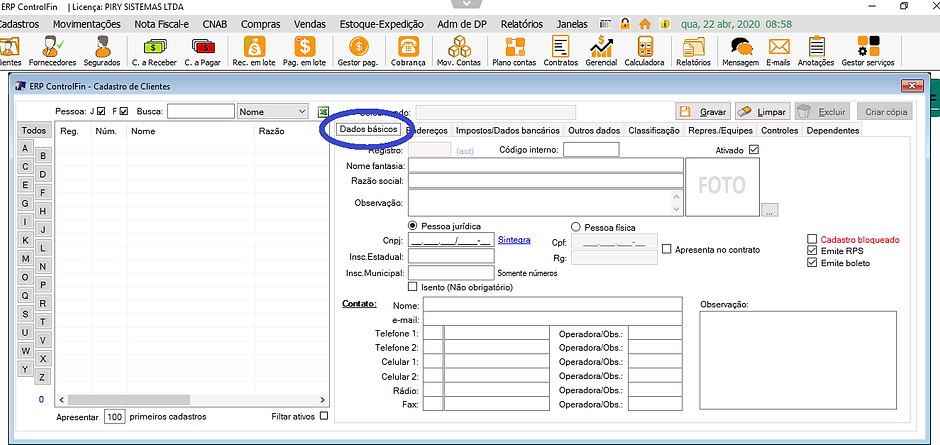
ENDEREÇOS
Para preencher os dados de endereço, clique na aba "Endereços". Ao abrir a aba, você terá as opções de colocar três tipos de endereços.
Nota: É importante preencher os dados de endereço de cobrança e faturamento para que o sistema consiga fazer notas fiscais e boletos do cliente.

OUTROS DADOS
Para preencher mais detalhes do cliente, navegue entre as abas com o nome correspondente ao campo que deseja preencher.

FINALIZAR O CADASTRO
Após preencher todas as informações necessárias estiverem preenchidas, clique no botão "Gravar".

EXCLUIR UM CADASTRO
Para excluir algum cadastro, selecione o cadastro que você deseja excluir na grade de clientes. Assim que carregar as informações, clique no botão "Excluir" e confirme para excluir o cadastro do sistema.
Nota: A exclusão de um cadastro pode ser bloqueado pelo sistema caso o cadastro estiver em uso pelo sistema.

